Apple MacBookにおいて、IME(日本語入力)をmacOS標準のものから「Google 日本語入力」に変更しました。理由は定期的にライブ変換(文字変換)がおかしくなり(ゴミが溜まっていくようなイメージ)、意図しない意味不明な候補が現れるようになるので、[システム環境設定]>[キーボード]>[入力ソース]で[変換学習]を「リセット」する作業が生じるためです。
ここではGoogle日本語入力をインストール後、それまで使っていたmacOS標準のユーザ辞書のデータをGoogle日本語入力の辞書ツールへコピーする方法を記録しておきます。
ユーザ辞書からドラッグ&ドロップで「ユーザ辞書.plist」ファイルを生成
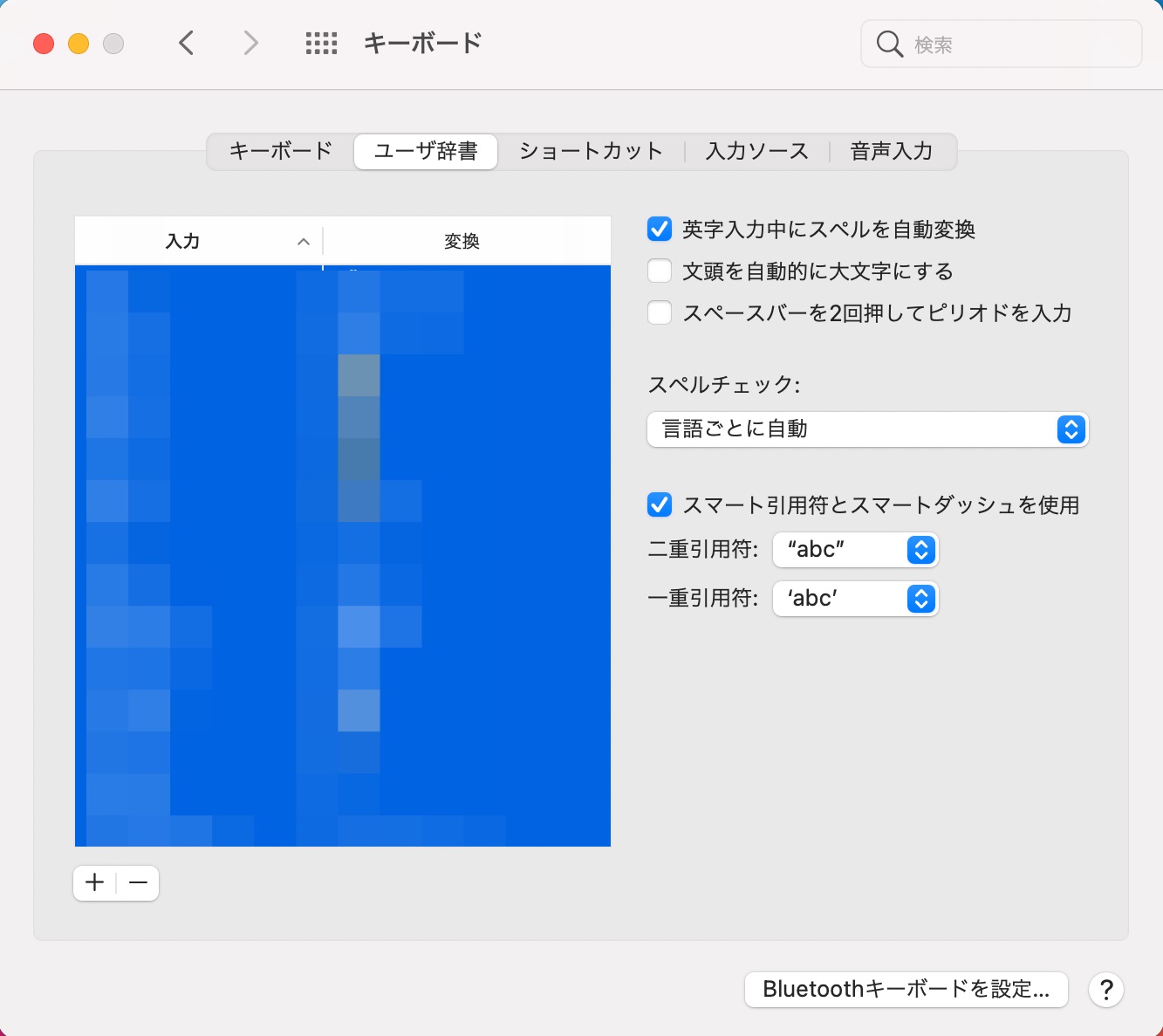
まず[システム環境設定]>[キーボード]>[ユーザ辞書]を開き、キーボードの[command]+[A]キーで、登録されているデータすべてが選択された状態にします。それをマウスポインタによってデスクトップ上へドラッグ&ドロップすることで、デスクトップ上に「ユーザ辞書.plist」というファイルが生成されます。
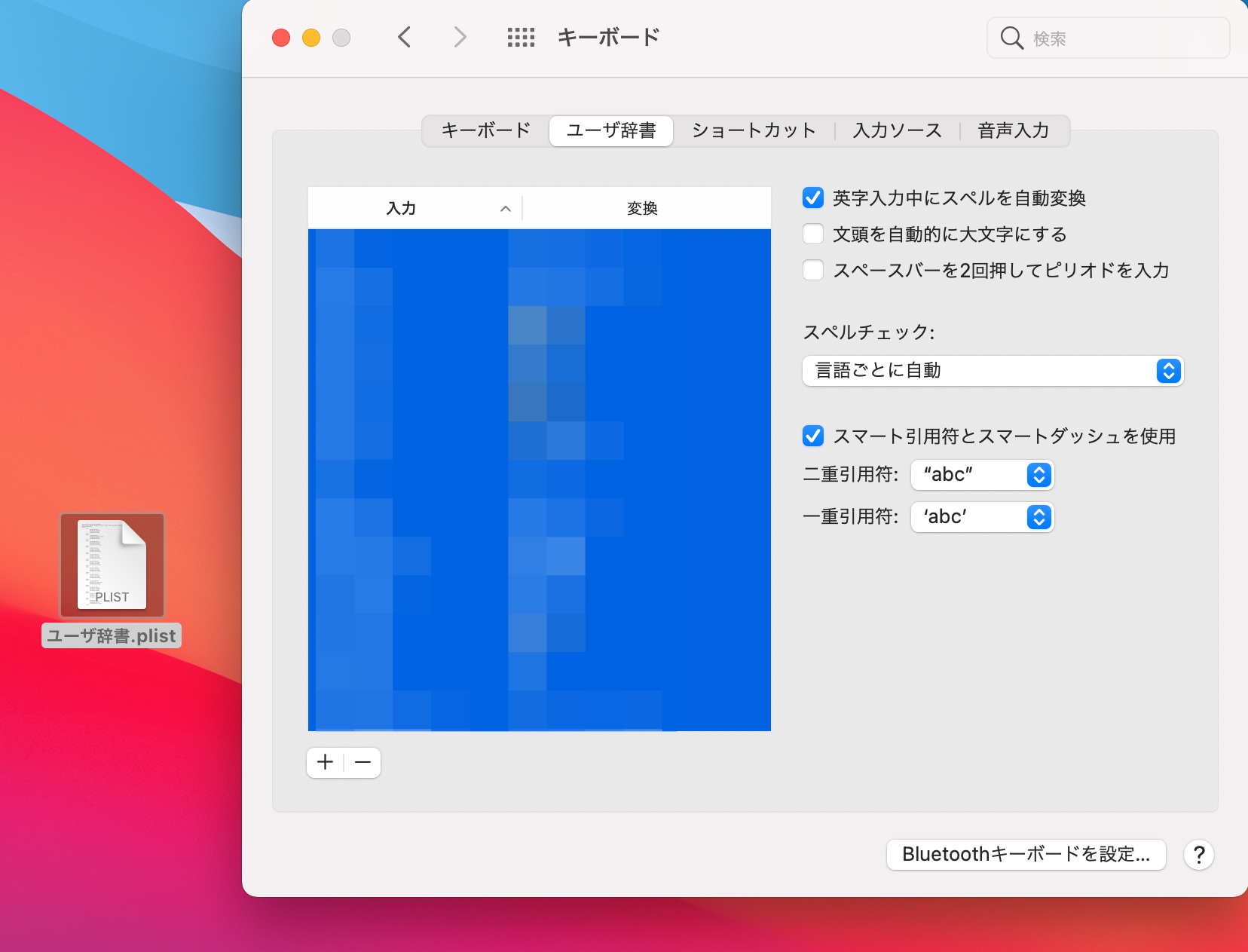
「U-Dict」アプリをダウンロードし起動
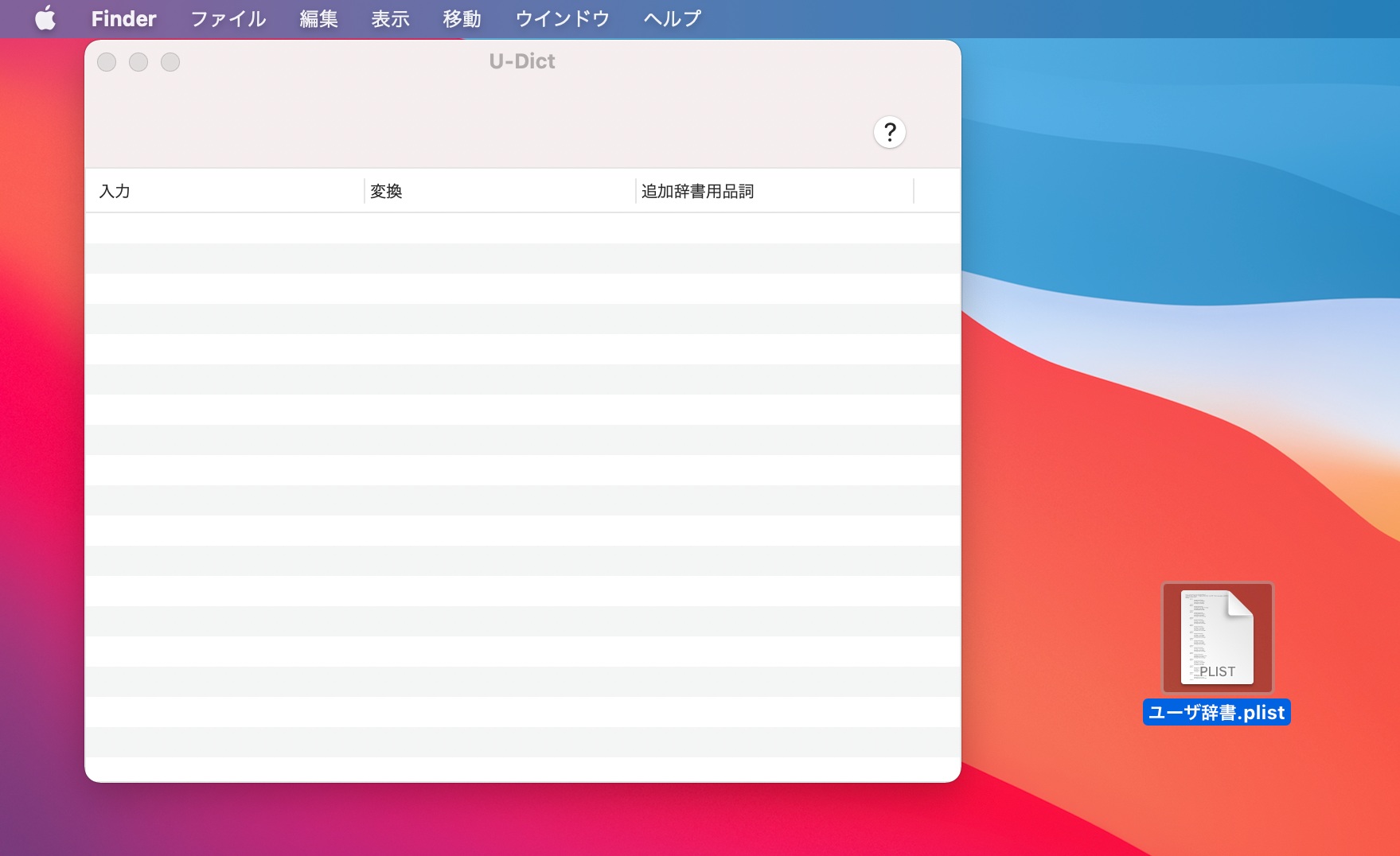
変換するために利用する「U-Dict」というアプリをダウンロードし、ZIPファイルを解凍した上でこのアプリを起動します。最初に起動する際は、右クリックの「開く」メニューを用いて開きました。
「ユーザ辞書.plist」ファイルをダブルクリックしデータをU-Dictに取り込む
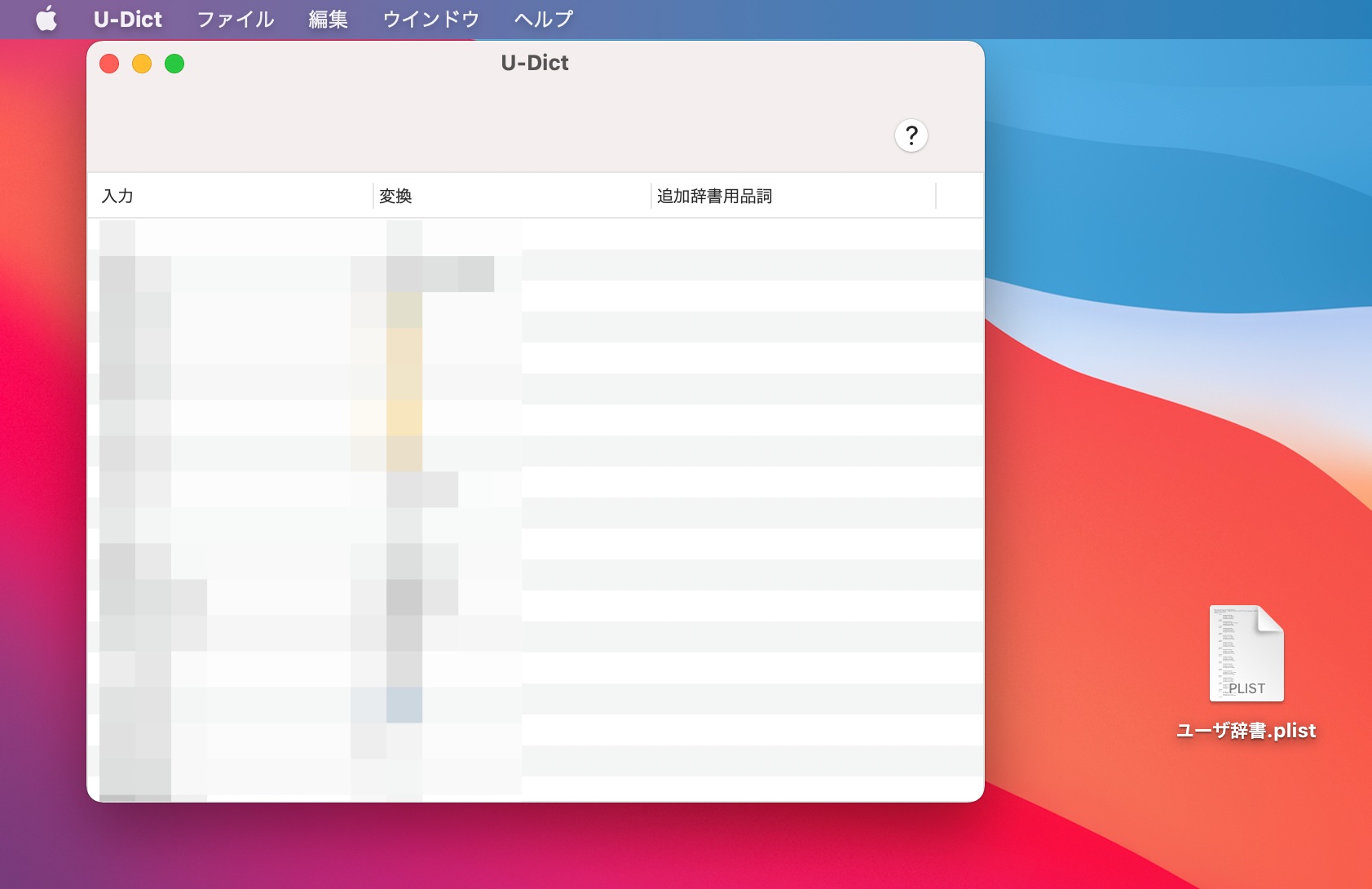
デスクトップ上にある「ユーザ辞書.plist」ファイルをダブルクリックすると、ユーザ辞書のデータがU-Dictに反映されます。
ネット上で見かけたいくつかの古い解説などでは「ユーザ辞書.plist」ファイルをU-Dictのウィンドウ上にドラッグ&ドロップするという手順が載っていますが、最新版のU-Dictではこれが廃止されていました(当記事執筆段階でのU-Dictは2022.08.08更新のver.1.5)。はじめ、いくらドラッグ&ドロップしても上手く行かず、少し時間を無駄にしてしまいましたのでご注意下さい…。
ファイルメニューから「ユーザ辞書.txt」ファイルを保存
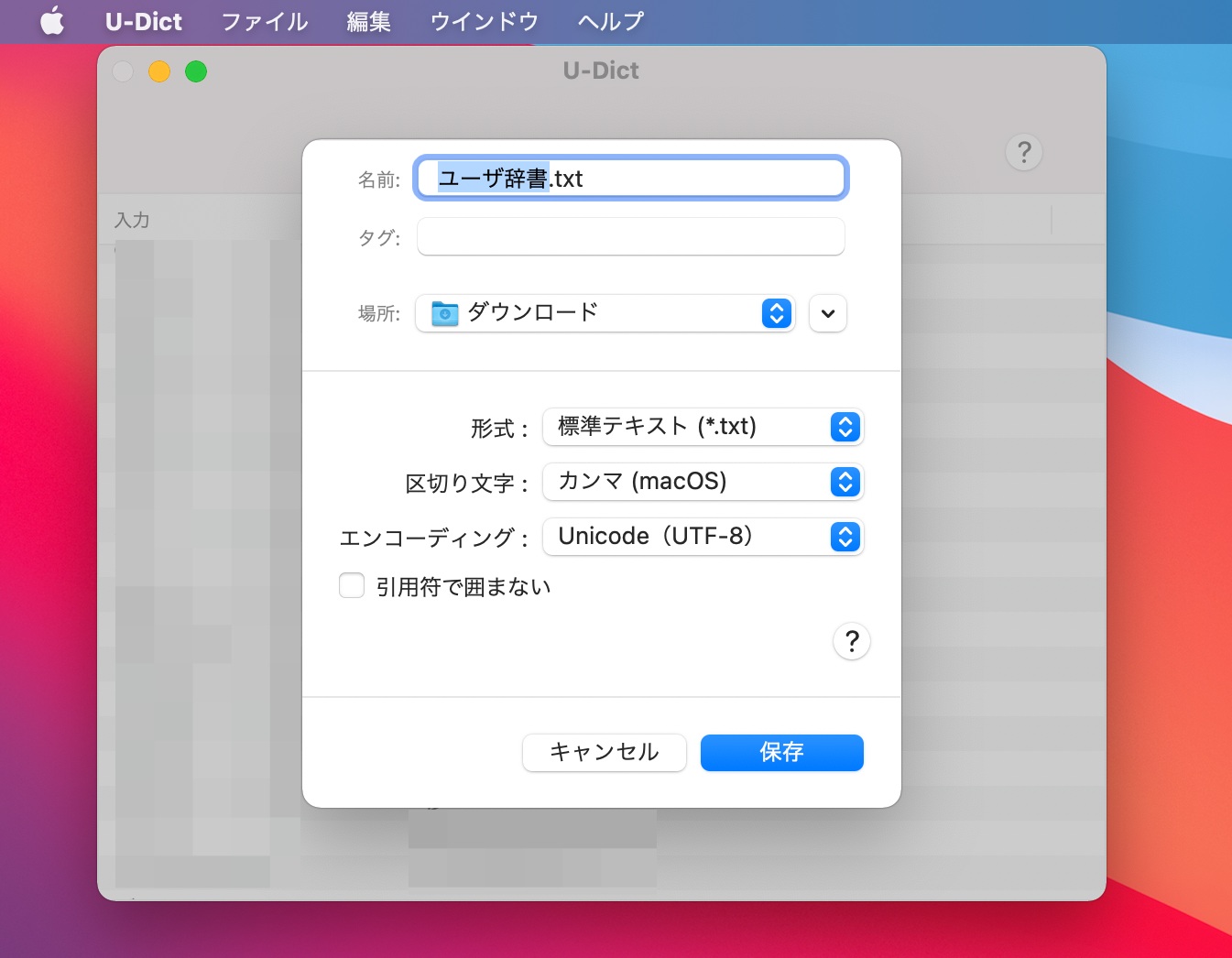
U-Dictの[ファイル]メニュー>[保存…]を選び、任意の場所に「ユーザ辞書.txt」ファイルを保存します。plistファイルをtxtファイルに変換すれば、Google日本語入力の辞書ツールで読み込めるというわけです。
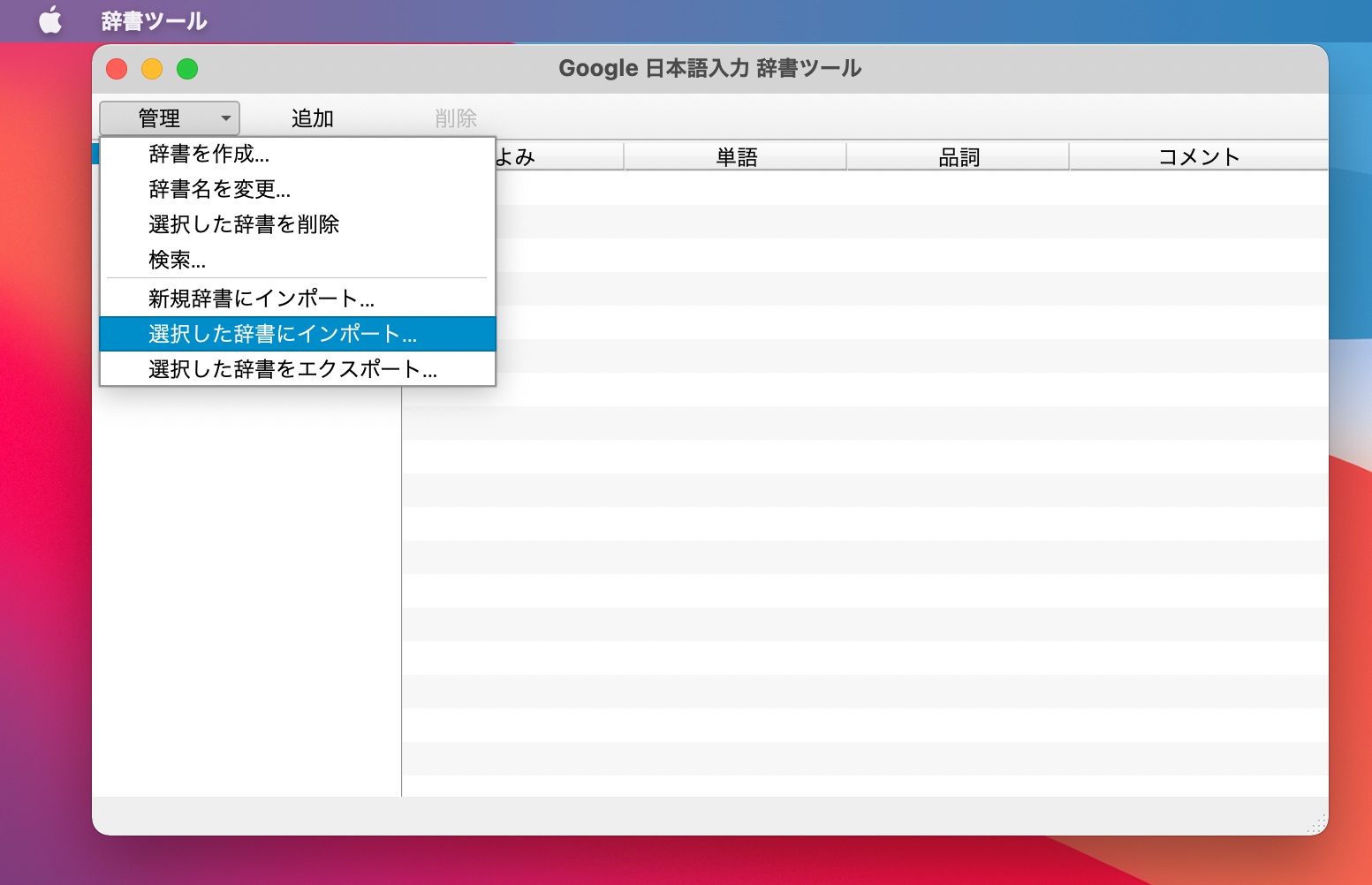
Google日本語入力の辞書ツールで「ユーザ辞書.txt」ファイルを選択
次にGoogle日本語入力の辞書ツールを開き、[管理]>[選択した辞書にインポート]を選択します。
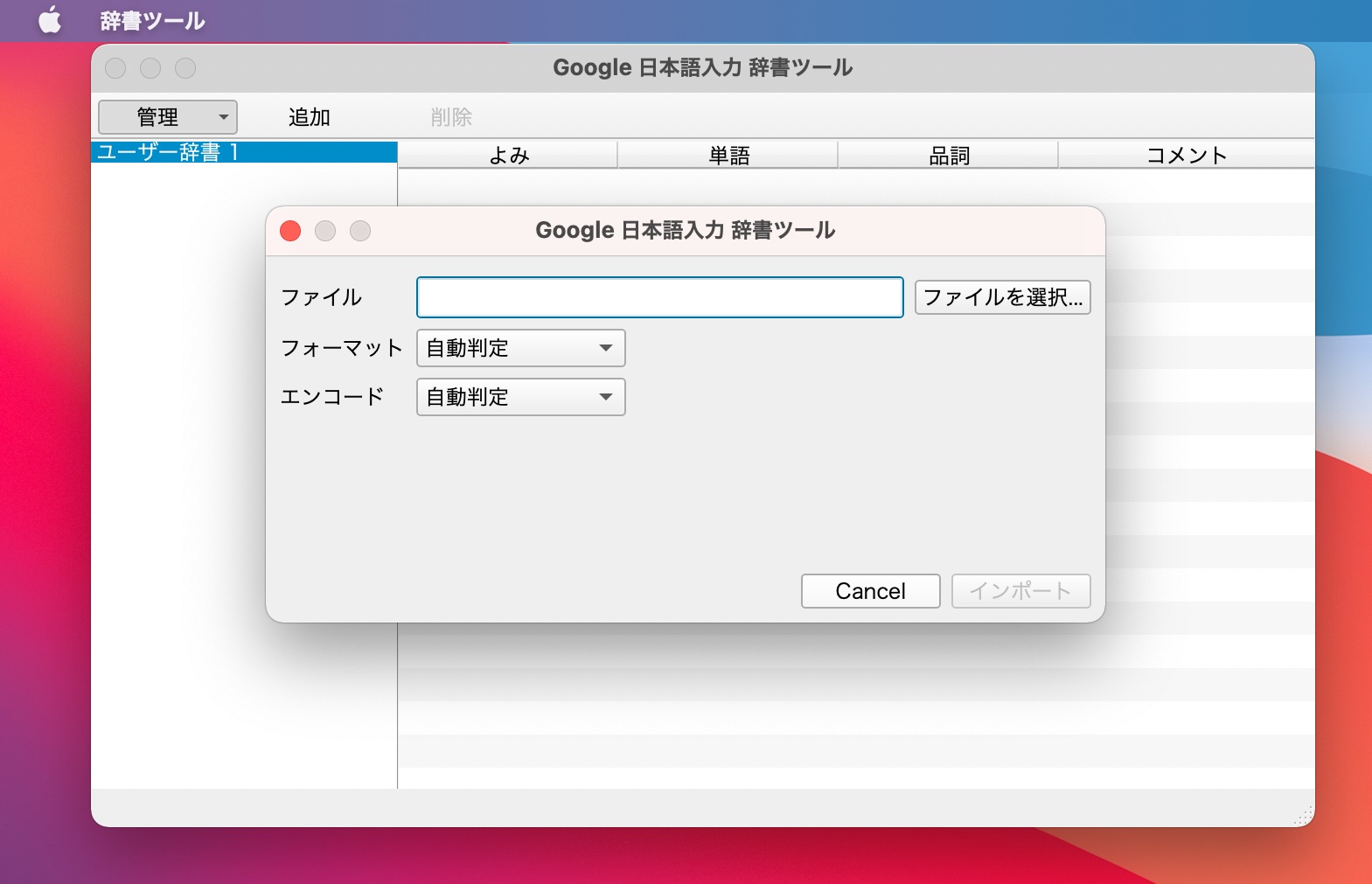
[ファイルを選択]で先ほど保存した「ユーザ辞書.txt」ファイルを選択します。
Google日本語入力の辞書ツールへのインポートが完了
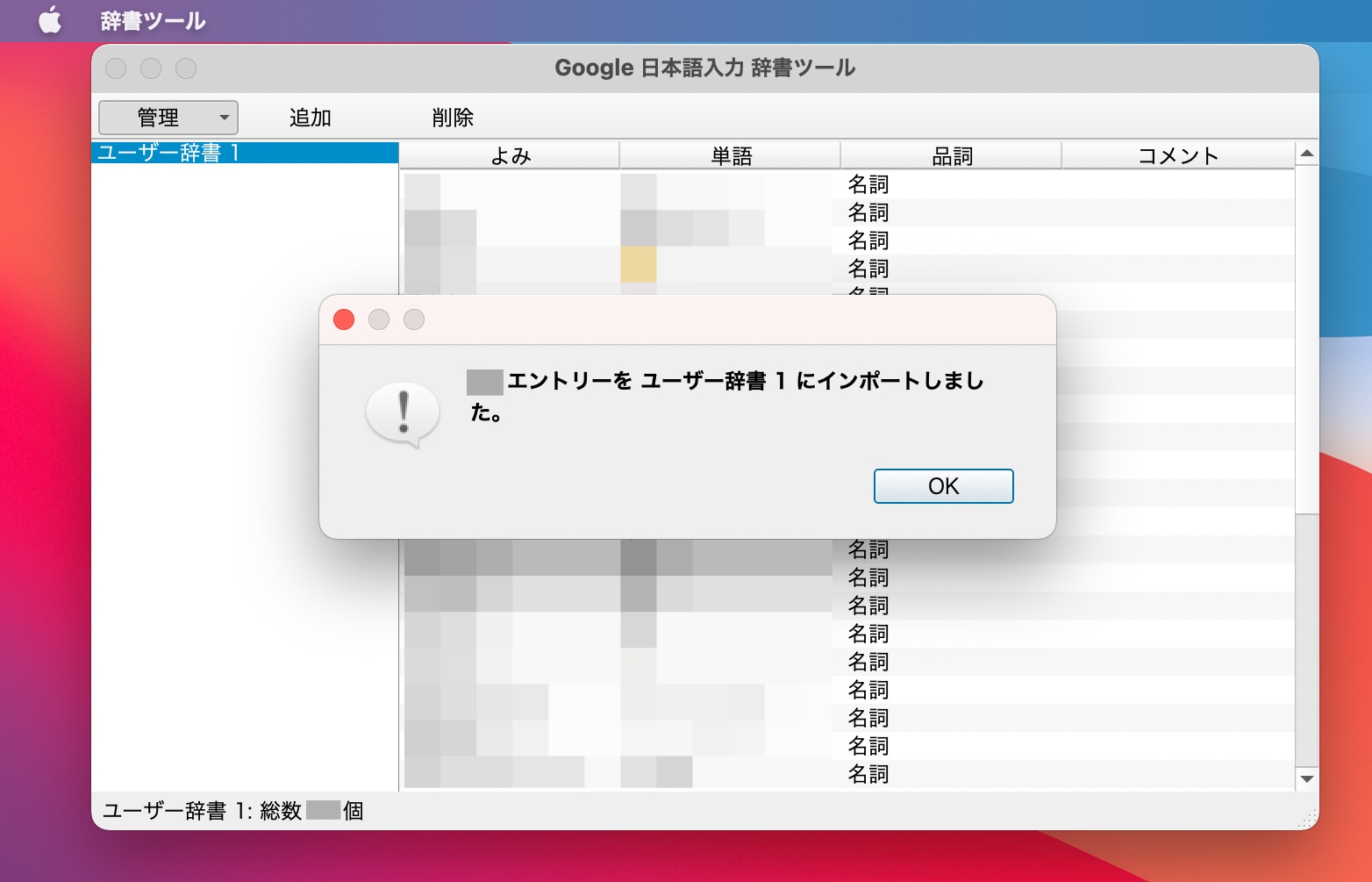
そうすると、Google日本語入力の辞書ツールにデータがインポートされ、移行は完了となります。
少しでもご参考になると幸いです…😊